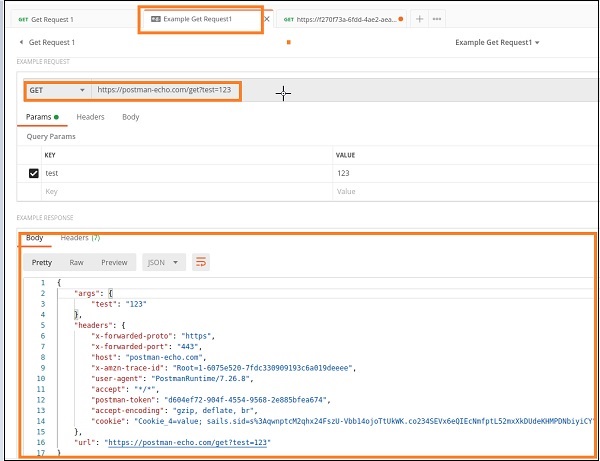Postman - Mock Server 模拟服务器
模拟服务器不是真正的服务器,它是为了模拟和充当真正的服务器来验证 API 及其响应而创建的。如果需要验证某些响应但由于实际服务器的安全问题而无法在 Web 服务器上使用,则通常使用这些服务器。
模拟服务器的目的
出于以下列出的原因创建模拟服务器 −
如果生产中使用的 API 仍在开发中,则创建模拟服务器。
如果我们想避免发送实时数据请求,则使用模拟服务器。
模拟服务器的好处
模拟服务器的好处如下所列 −
通过示例模拟真实 API 功能。
模拟服务器可以附加到集合。
使用模拟验证 API数据。
尽早发现错误和缺陷。
在发布 API 以供实际使用之前识别其中的依赖关系。
工程师使用它来构建概念的原型并向高层管理人员展示。
在开发应用程序的前端时,开发人员应该对发送请求时应从真实服务器获得的响应功能有所了解。模拟服务器此时非常有用。
模拟服务器创建
按照下面给出的步骤在 Postman − 中创建模拟服务器。
步骤 1 − 单击 Postman 应用程序中的 新建 图标。然后,单击 Mock Server。
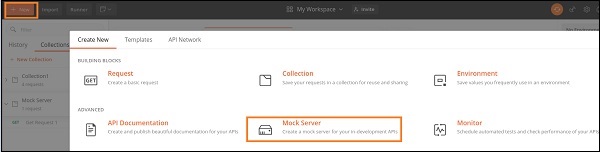
步骤 2 − 从方法下拉菜单中选择 GET,输入请求路径 /user/home、响应代码 200 和响应正文。然后,单击 下一步。
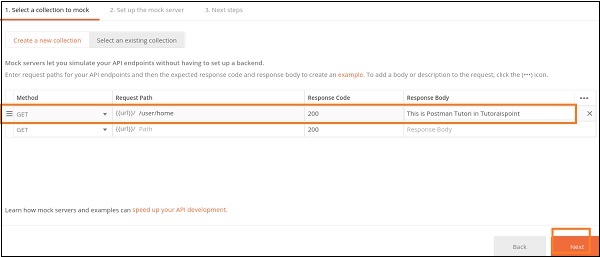
步骤 3 − 输入 Mock Server 名称,然后单击创建 Mock Server 按钮。
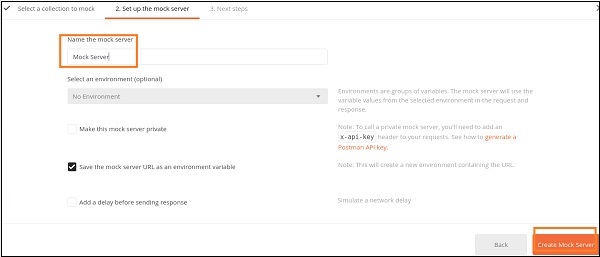
步骤 4 − Mock Server 与 Mock URL 一起创建。复制模拟 URL 按钮用于复制模拟链接。单击关闭按钮继续。
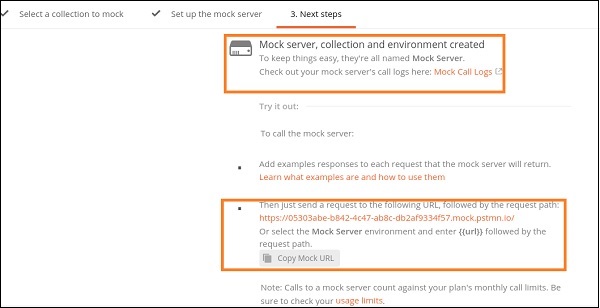
步骤 5 − 从无环境下拉菜单中选择 模拟服务器 作为环境,然后单击发送。获得的响应代码为 200 OK,表示请求成功。
响应正文还显示消息 - 这是 Tutorialspoint 的 Postman 教程,与我们在步骤 2 中传递的响应正文相同。
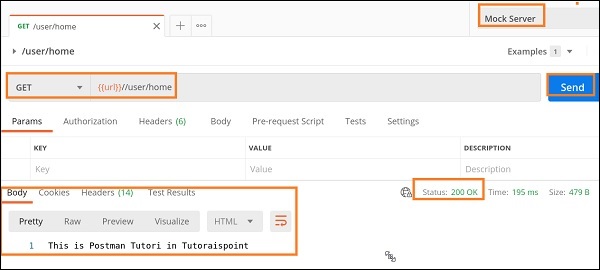
步骤 6 −点击屏幕右上角的眼睛图标即可获取URL的值。
因此完整的请求Mock URL应为 − https://05303abe-b842-4c47-ab8c-db2af9334f57.mock.pstmn.io/user/home(即步骤5中地址栏中的{{url}}/user/home)。我们在 url 值的末尾附加了 /user/home,因为它是我们在步骤 2 中为 Mock 服务器设置的请求路径。
步骤 7 − 我们已经看到响应主体是文本格式。我们也可以获取 JSON 格式的响应。为此,请从保存响应下拉菜单中选择选项另存为示例。

步骤 8 − 提供示例名称并从响应主体部分中选择 JSON。
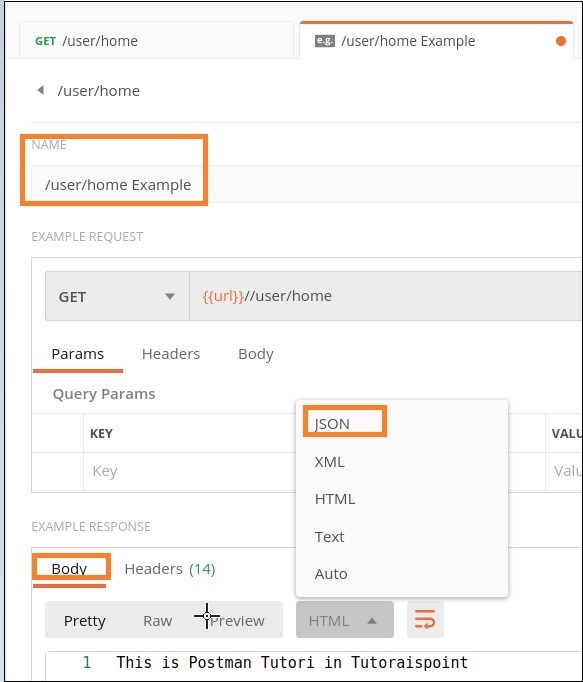
步骤 9 − 以 JSON 格式添加以下响应主体。然后单击保存示例。
{
"name": "Tutorialspoint",
"subject": "Postman"
}
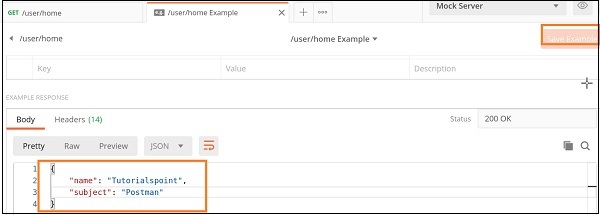
步骤 10 − 最后,在同一个端点上发送 GET 请求,我们将收到与示例请求中传递的相同的响应主体。
下图显示响应为 HTML 格式 −
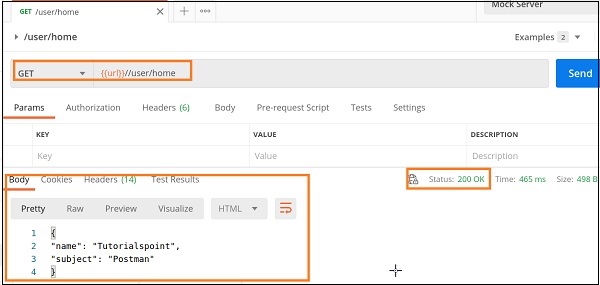
下图显示响应为 JSON 格式 −
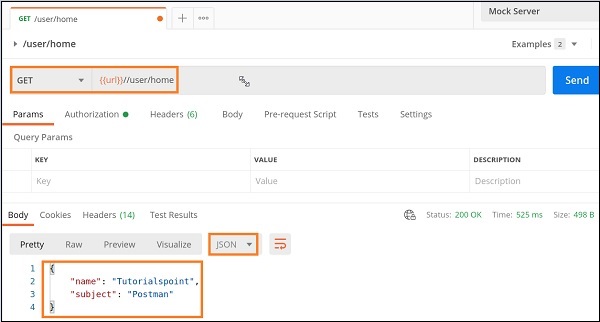
示例请求
按照下面给出的步骤通过示例请求创建模拟服务器 −
步骤 1 −创建一个集合并向其添加请求。
有关如何创建集合的详细信息,请参阅 Postman 创建集合一章。
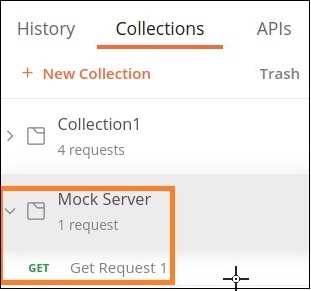
步骤 2 − 添加端点 https://postman-echo.com/get?test=123 并发送 GET 请求。
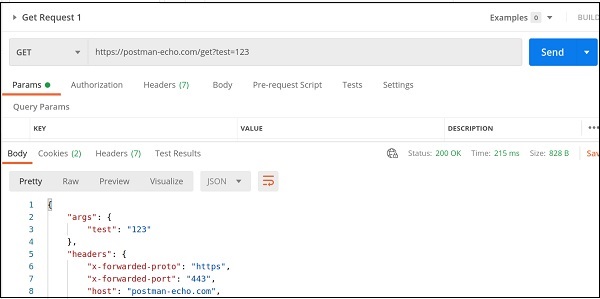
步骤 3 −从响应主体中,从保存响应下拉菜单中选择选项另存为示例。

步骤 4 − 给出示例名称并单击保存示例按钮。
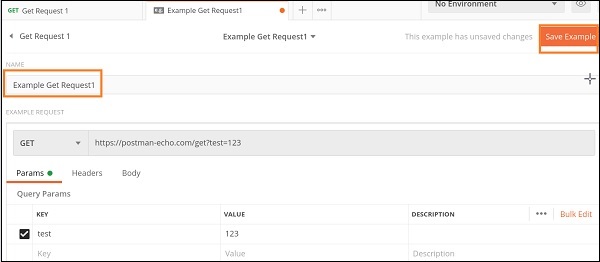
步骤 5 − 单击集合名称模拟服务器(我们已创建)并单击模拟选项卡。然后,单击创建模拟服务器。
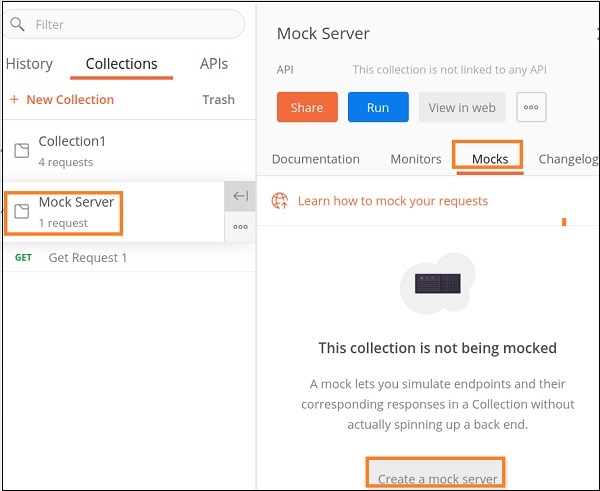
步骤 6 − 出现创建模拟服务器弹出窗口。为模拟服务器提供一个名称,然后单击"创建模拟服务器"按钮。
请注意 − 我们可以将模拟服务器设为私有或公开。要将模拟服务器设为私有,我们必须选中复选框将此模拟服务器设为私有。然后,我们需要使用 Postman API 密钥。
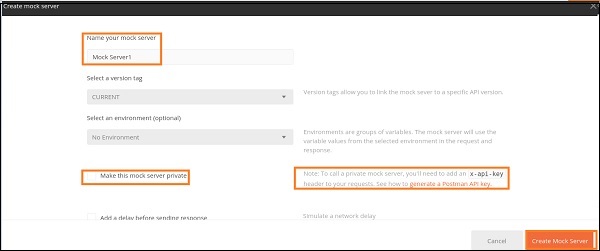
步骤 7 − 将出现消息 - 已创建模拟服务器。此外,我们将获得模拟 URL。我们可以使用"复制模拟 URL"按钮复制它。然后,单击关闭。
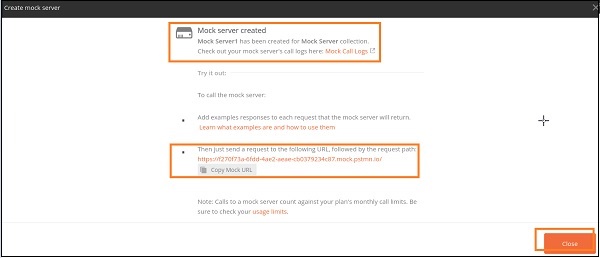
步骤 8 − 我们创建的模拟服务器将反映在"集合"侧栏中的"模拟"选项卡下。单击相同。
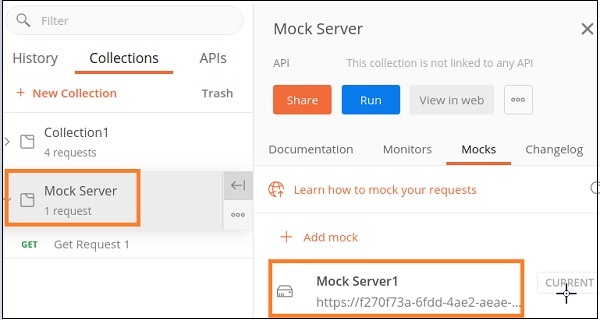
步骤 9 − 我们将添加一个新请求并粘贴我们在步骤 7 中复制的 URL。要发送 GET 请求,我们将在粘贴的 URL 末尾附加值 - /get。
例如,这里生成的模拟 URL 是 − https://f270f73a-6fdd-4ae2-aeae-cb0379234c87.mock.pstmn.io。
现在要发送 GET 请求,端点应该是 − https://f270f73a-6fdd-4ae2-aeae-cb0379234c87.mock.pstmn.io/get.
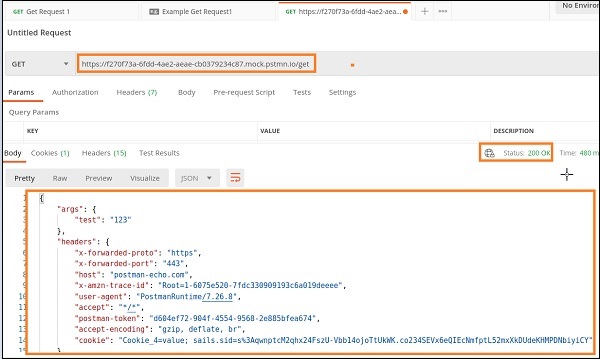
模拟服务器收到的Response Body与示例请求相同。
示例请求中获得的Response如下 −